Что делать если на ноутбуке не работает интернет
Статья в большей степени касается проводного интернета или Wi-Fi, а не мобильного, но будет поучительно для всех. Разделим проблемы с подключением на два вида: физические и программные. Физические – это всё что связано с оборудованием, проводами и проблемами у самого провайдера. Программные – это то, что зависит от настроек Windows и/или роутера.
Бывают случаи, когда просто не открываются сайты (все или только некоторые), но это не значит, что проблема в самом интернет-подключении. Посмотрите на значок скайпа, он зелёный? Работают ли другие агенты, торрент-качалки или любые онлайн-приложения? Если хоть на один вопрос, ответ – да, значит с вашим интернетом всё нормально, а проблему нужно искать в другом месте.
Есть и второй, более техничный способ проверки интернета. Нажмите комбинацию клавиш «Win+R» и введите в строке: cmd

Так мы запустим командную строку, к ней мы ещё будем возвращаться. В чёрном окошке вводим такую команду:
и нажимаем «Enter». Эта команда проверяет доступность безотказных серверов Гугла. Если в результате выполнения команды, в ответ вы видите четыре сообщения «Ответ от …», то значит интернет на самом деле рабочий, а проблему нужно решать другим путём.

На видео в конце статьи я этот момент записал. А вот если пишет «Превышен интервал ожидания…», значит причина в интернет-соединении и с этим мы будем разбираться.
Перезагрузка роутера и проверка кабелей
Следующим шагом будет перезагрузка роутера. Для этого достаточно отключить его из розетки и подождать пару минут. Затем нужно снова подключить его к розетке. Дождитесь, когда все лампочки включатся, а потом их должно остаться 3 или 4 (здесь все зависит от модели роутера и количества подключенных к нему устройств). Пробуйте воспользоваться Интернетом.
Если перезагрузка не решила проблему, то стоит просмотреть все кабеля. Начните с витой пары, которую провел провайдер. Затем пересмотрите кабель, который соединяет компьютер и роутер.
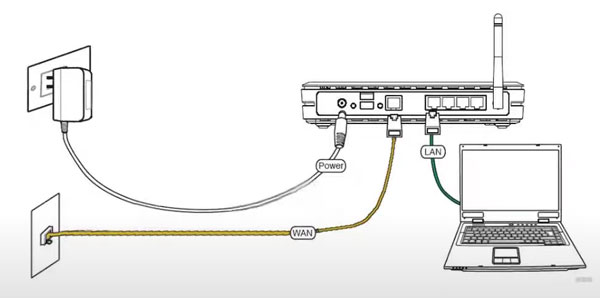
Более подробно схема подключения компьютера или ноутбука к сети (показана выше) разобрана в видео. Собственно, именно этот ролик может вам помочь разобраться в проблеме, почему не работает Интернет в Windows 10 или более ранней версии.
Еще посмотрите, чтобы все проводники (цветные провода) в прозрачном коннекторе касались контактов. Можете чуток пошевелить провод, если Интернет появится, то нужно по новой обжать витую пару.

Перебои с сетью на отдельных устройствах
Если Интернет постоянно пропадает, например, только на телефоне, а все остальные гаджеты работают нормально, то не всегда стоит винить маршрутизатор.
На ноутбуке
Что можно предпринять: обновить драйвера модуля ВайФай, поменять настройки плана питания.
Поставить новый драйвер несложно:
- Для этого зайдите на официальный сайт производителя ноута.
- Вбейте в поиск модель.
- Отыщите в списке файлов нужный драйвер, загрузите и установите его.
Процедуру обновления рекомендуется делать через «Диспетчер устройств». Некоторые пользуются сторонними программами или драйверпаками, но тут увеличивается вероятность загрузить вместе с ПО вирус.
В Windows 10 интересно оптимизируется расход электроэнергии — система сама выключает периферийные устройства, если они бездействуют (время простоя). Когда Интернет отваливается после выхода ноута из «сна», выставьте в настройках системы, чтобы та не отключала адаптер ВайФай. Как это сделать:

- Жмите «Пуск».
- Выбирайте «Диспетчер устройств».
- Найдите «Сетевые адаптеры». В списке может быть несколько позиций, искомая та, где в названии есть «802.11» или «Wireless».
- Зайдите в «Свойства» беспроводного модуля.
- Жмите «Управление питанием».
- Уберите галочку напротив «Разрешить отключение устройства…».
Если роутер теряет сигнал и после этих манипуляций, то необходимо выполнить следующие действия:
На смартфоне
Почему пропадает Интернет на мобильном устройстве:

- Подключаетесь к Wi-Fi со слабым сигналом. Чтобы сохранить себе нервы, удалите точку доступа с телефона.
- Смартфон «закрыт» металлическим чехлом. Есть ряд материалов, которые экранируют сигнал.
- На телефоне активно туннелирование трафика. Это многим знакомый VPN.
- На iPhone работает опция «Wi-Fi Assist». Зайдите в настройки сотовой связи и выключите ее.
- Проблемы с параметрами сети. Можно попробовать сбросить их, зайдя в соответствующий раздел.
Решение
Итак, потеряно подключение к интернету – что делать? Начнем с проверки работоспособности Wi-Fi.
Подключаем ПК в нужную WI FI сеть
Рассмотрим случай, когда:
-
возникли проблемы с обнаружением сети и подключением к ней;
С решением этих проблем могут помочь следующие шаги:
-
проверяем, что устройство находится в зоне действия роутера;
Если данные меры не помогли, то необходимо обратиться в техническую поддержку.
Запустите Explorer без надстроек
Иногда невозможность подключения обусловлена неправильными настройками поисковика.
Чтобы вернуть их в первоначальное состояние нужно:
-
закрыть все окна проводника;
Внимание! Данная процедура удалит все персональные данные, хранящиеся в поисковике (логины, пароли, закладки).
Сбросьте параметры Интернет
После всех принятых мер связь с сетью все еще не восстановлена? Тогда можно попробовать сбросить параметры Интернета.
Для этого:
-
переходим в «Настройки», затем «Wi-Fi» и проверяем список доступных сетей (для их отображения может потребоваться несколько секунд);
- списка сетей Wi-Fi, с которыми ранее соединялось устройство, их паролей;
- перечня Bluetooth-устройств, которые использовались недавно;
- настроек APN и VPN.
Видео: Windows 7. Подключение к Интернету
Проверьте кабеля устройств и сбросьте настройки роутера
Еще одной причиной появления неполадок может быть некорректное подключение маршрутизатора.
Проверим его:
-
убеждаемся в правильности подключения адаптера питания (без него светодиоды на устройстве гореть не будут);
Все подключено правильно? Тогда сбросим настройки самого роутера:
-
находим на дне устройства небольшое отверстие;
Некоторые модели роутеров требуют проведение сброса несколько иным способом:
-
находим кнопку сброса;
Почему возникает ошибка

Операционные системы Microsoft, начиная с Windows 7, постоянно проводят мониторинг сетевых подключений, и коль скоро глобальная сеть недоступна, сразу же сообщают об этом. Причин, по которым на компьютере может отсутствовать подключение к Internet, не так и мало. Таковыми могут быть проблемы у провайдера, неверная настройка оборудования со стороны пользователя или сбои в работе сетевых протоколов. Сегодня получает всё большее распространение новый протокол IPv6, но процент его ещё совсем невелик, уж тем более в домашних сетях, поэтому основное внимание будет уделено старой версии — IPv4.
Подключение через роутер по сетевому кабелю без доступа к интернету
Внешние препятствия для сигнала
Стоит также отметить, что неработающая беспроводная сеть может также быть результатом не только проблем с ноутбуком. Сигнал беспроводного соединения зависит от некоторых внешних факторов, которые могут ослаблять его. Потолок, стены, пол и тому подобные препятствия значительно ухудшают качество сигнала точки доступа и ноутбука.

Как известно, качество сигнала на персональном компьютере отображается в виде нескольких отметок – чем больше их, тем более качественным является сигнал. Если уровень беспроводного соединения отображается в виде 1 или 2 отметок, то можно и не пытаться использовать WiFi – в таком случае он не будет нормально работать.
В этом случае вам требуется перенести роутер поближе к вашему рабочему месту, перенести рабочее место поближе к Wi-Fi роутеру или же купить новый, более мощный роутер.
Причины отсутствия интернета
Причина возникновения проблемы кроется либо в роутере, либо в интернет-соединении, либо в самом ноутбуке, поэтому нижеописанные методы помогут вам решить её во всех случаях. Возможно, не работает сам интернет из-за проблем на стороне оператора, или в роутере произошёл сбой, допустивший пропажу сети, или ноутбук неправильно распознал и использовал сеть.
Список возможных причин широк, необходимо его сузить. В первую очередь возьмите другое устройство, например, телефон или планшет, и попробуйте с помощью него войти в интернет через ту же Wi-Fi сеть. Если сделать это получится, то проблема исключительно в ноутбуке.

Ноутбук сообщает, что доступ в интернет отсутствует
Если же интернет недоступен и на других устройствах, то необходимо понять, причина в интернет-кабеле или роутере. Чтобы выяснить это, необходимо попробовать воспользоваться интернет-соединением напрямую через ноутбук. Вытащите модем или кабель из роутера и воткните его в порт устройства, выполните подключение и проверьте, есть ли доступ к интернету. Если ответ отрицательный, то проблема в самом модеме, проводе или на стороне оператора. В любом случае выход из ситуации — обращение в службу поддержки компании, предоставляющем вам интернет. Их контактные номера находятся на официальном сайте.
Если же прямое подключение дало положительный результат, то остаётся винить роутер, поэтому необходимо использовать инструкции, связанные с ним.
13 thoughts on “ Интернет подключен, но не работает: внешние причины ”
Надежда,здравствуйте. Ваши ответы доходчивы, грамотно отвеченные такое в интернете редко. У меня такая беда: Живу в деревне поставили рядом с почтой роутер, по какой-то программе связи — «о цифровом не равенстве»и табличка как подключиться. Мой дом в 120 метрах от него. Мегафон очень медленно и, относительно, дорого больше половина тарифа остаётся не использованным. Купил TL-WN727N и на свой acuc x552e подключил wifiRT это невероятно, чудесно работает, всего за 45 рублей. Это вступление, а теперь суть. Сразу появилось две сети, это «беспроводная сеть» и «беспроводная сеть — 2». Я не понял откуда сеть-2(?), наверное отражённый какой-нибудь, но он сильнее по силе, то есть 5,4 «палки». Оказалось в ноутбуке уже есть приёмник wifi, это и есть беспроводная сеть и не надо TL-линк и я, «с дуру», отключил сеть-2. Постепенно сигнал стал уменьшаться и труднее подключаться к интернету. при 2 «палках» не включается вообще, я беру в руки ноутбук и к роутеру на 20-30 метров он сам включается (стоит автоматическое включение) и не выключается хоть за 200 метров. После звонка, к прилагаемому телефону, связь вновь на неделю прекрасная. Не удобно постоянно звонить в ПАО Ростелеком. Я понял, что связь слабая (далеко от роутера)и решил сделать антенну, НО(!) сеть-2 я отключил, нет надписи сеть-2 и не как не включишь тп-линк стоит и не моргает. в интернете не нашёл информацию. Может Вы подскажете что-нибудь, куда делась сеть-2. В настройки я не лажу, а отключил сеть-2, когда была надпись -«Беспроводная сеть-2» нажал левой мышью и она отключилась и пользовался встроенным, пока ослаб сигнал. Может нужно обновить драйвер линка, а я не знаю как? И ещё не понял, при отключении любой сети (сеть просто или сеть-2) не пропадала сама надпись сеть или сеть-2, а то вдруг пропала и не заметил когда? Линк сдох(?) Он был отключен. Внук не интересуется интернетом, а правнук не может иногда я ему включу мультики и всё без спроса не лазает. Нужна Ваша помощь, Надежда — надеюсь и жду.
Михаил, здравствуйте. Отрадно читать, что в стране появились не только пункты коллективного доступа в почтовых отделениях (для этого надо было прийти в отделение, купить там карточку, и по ней зайти в Интернет с установленных на почте компьютеров коллективного пользования), но и коллективный доступ к Интернету с помощью Wi-Fi.
Коллективный Wi-Fi не всегда может работать стабильно хорошо. Многое зависит не только от удаленности от точки доступа (от устройства, которое распространяет радиосигнал), но и от того, сколько пользователей одновременно подключились к этой точке доступа, и как они используют Интернет. Если подключатся одновременно много пользователей, и большинство пользователей будут смотреть видео, то сигнал может ослабнуть или даже прерваться.
Очевидно, что проблема плохого приема сигнала на Вашем ноутбуке — это прежде всего проблема Ростелекома, который обслуживает эту точку доступа. Вы правильно делаете, что звоните им по объявленному телефону, без таких звонков они могут не узнать, что требуется их помощь в Вашем поселке.
Когда Вы идете с ноутбуком к почте, то сигнал усиливается за счет приближения к точке доступа. После того, как сигнал становится достаточно сильным, Вы подключаетесь к Интернету. На обратном пути следования сигнал может ослабнуть, и Интернет может отключиться. Если Интернет не отключается, то, скорее всего, Вы удаляетесь к дому, а другие пользователи одновременно перестают интенсивно пользоваться Интернетом — отсюда этот эффект. Все-таки лучше, если точку доступа настроят сотрудники Ростелекома, так будет надежнее, чем искать местоположение, где есть доступ к точке доступа.
Насчет отключения беспроводной сети на Вашем ноутбуке и невозможности повторно к ней подключиться («Беспроводная сеть 2»). Попробуйте кликнуть правой кнопкой мышки по значку сети Wi-Fi («лесенка»), расположенному справа в панели задач — в правом нижнем углу (цифра 1 на приведенном ниже скриншоте). И выбрать из меню опцию «Диагностика неполадок» — клик по одноименной строчке теперь уже левой кнопкой мыши (цифра 2 на приведенном ниже скриншоте).

В процессе диагностики неполадок (она происходит в режиме вопрос-ответ: вопрос от программы диагностики, ответ от Вас) может быть включен Ваш второй приемник сигнала Wi-Fi, который Вы ошибочно отключили ранее. Обычно подобная диагностика помогает восстановить нормальную работу Интернета. Конечно, если в этот момент будет приемлемый сигнал от точки доступа Ростелекома, установленной на почте.
Вообще нет выхода в интернет, никакие приложения, связанные с интернетом не активны.
У меня интернет подключен через вай фай роутер, следовательно, если бы не работал он, тогда не было бы не телевидения и не работал бы вай фай, но все исправно работает, а с компьютера в интернет не выходит.
Антивирус не обнаруживает никаких вирусных программ.
Роутер раздает Вай фай. Компьютер принимает Вай фай, и сообщает, что есть подключение к Вай фай. Это факт. Но нет Интернета — тоже факт.
Значит, роутер не подключен к Интернету. Он раздает Вай фай даже при отсутствии подключения к Интернету. Но чудес не бывает, если роутер не подключен к Интернету, то и в компьютере не будет Интернета. Еще раз: Вай фай — это лишь способ передачи сигнала. А подключение к Интернету должно быть у роутера, иначе сигнал передается, но Интернета нет.
Роутеры подключаются к Интернету с помощью Интернет провайдеров. С ним (ними) должен быть договор, и провайдер должен до роутера протянуть свой кабель. Тогда появится Интернет при подключении компьютера к Вай фай.
Также есть роутеры, которые можно подключить к беспроводному Интернету, например, к операторам мобильных сетей. Тогда кабель до роутера не нужно тянуть, достаточно к роутеру подключить специальный модем. Но это могут делать не все модели роутеров.
Не смогла найти ответ на свой вопрос.
У меня проблема в том, что все браузеры куда-то удалились, а через стандартный не могу выйти в интернет, пишет о том, что нет подключения. Но сам компьютер пишет, что подключение с доступом к интернету и вай фай работает. Не знаю что произошло. Помогите
На компьютере должен быть антивирус.
Браузеры можно установить заново с официальных сайтов https://www.inetgramotnost.ru/brauzery/oficialnye-brauzery.html
Может быть, Вы открываете в интернете сайт, который недоступен, например, временно недоступен?
Вы мало пишете фактов, подходящих для нормальной диагностики…
привет все интересно а если кабельный интернет пишэт…невыключайте пк он занят другим пользователем удоленно отключают мыш и клавиатуру.куда пожаловатся я.sirius.dn.ua г.Торез
При работе в Интернете установите параметр «Общественная сеть». Тогда, по идее, Вы не будете видеть никого в сети, и никто другой не будет видеть Ваш компьютер. Установка параметра «Общественная сеть» делается в Панели управления. Для Win 7 это выглядит следующим образом: «Пуск» — «Панель управления» — «Сеть и Интернет» — «Центр управления сетями и общим доступом». Далее — как на скриншоте ниже. В итоге у Вас должна быть нарисована скамейка напротив сети, которой Вы пользуетесь для выхода в Интернет.












